PowerPoint er stadig en ret populær præsentationssoftware på trods af den voksende konkurrence, der tilbyder alternativer smarte værktøjer og funktioner til at skabe bedre, mere engagerende præsentationer sammenlignet med deres PowerPoint modparter.
Nå, hvis du foretrækker at holde dig til PowerPoint, men du har problemer med at gemme dine præsentationer, har vi et par potentielle løsninger klar til dig.
Sådan rettes PowerPoint-fejl ved lagring af fil
Sørg for, at den fil, du forsøger at gemme, ikke er en skrivebeskyttet fil. Du kan ikke redigere og gemme skrivebeskyttede filer.
1. Opret en ny præsentation
Som en hurtig løsning kan du åbne en ny præsentationsfil, kopiere alle slides fra præsentationen, der ikke kan gemmes, og derefter indsætte slides i den nye præsentation.
Gem den nye fil på dit skrivebord ved hjælp af Gem som mulighed, brug ikke tastaturgenvejen. Prøv at gemme den som en PPT, hvis du ikke kan gemme den som en PPTX-fil.
2. Log ud med PowerPoint-knappen
At logge ud af PowerPoint ved hjælp af kontoindstillingerne i appen kan løse dette problem.
Gå til Fil → klik på Konto → klik på Log ud knap. Log derefter ind igen og tjek, om det hjalp.
3. Reparer PowerPoint
Hvis de første løsninger ikke virkede, kan du prøve at reparere PowerPoint.
- Gå til Kontrolpanel og naviger til Programmer → Programmer og funktioner
- Vælg Office 355/Microsoft 365 og klik på Lave om
- Du bliver bedt om at tillade appen at foretage ændringer på din enhed, vælg Ja
- Vælg Hurtig reparation og vent, indtil fejlfindingen har løst dine problemer

- Hvis Quick Repair ikke virkede, skal du bruge Online reparation mulighed og tjek, om du nu kan gemme din præsentation.
4. Tjek for beskadigede dias/diagrammer/billeder
Hvis du ikke kan gemme filen, skal du kontrollere, om der er et problematisk dias, der bryder gemmefunktionen. Det er ikke ualmindeligt, at visse typer diagrammer eller billeder forårsager dette problem.
Hvis der er et dias eller en gruppe af dias, der ikke ville kopiere og indsætte, skal du slette diagrammerne og billederne fra disse dias og gemme filen. Fjernelse af de problematiske genstande burde gøre det trick.
5. Deaktiver forhåndsvisningsruden i File Explorer
Hvis Preview Rude er aktiveret i File Explorer, tæller funktionen som en anden bruger, der har filen åben før dig. Som et resultat placerer systemet filen i skrivebeskyttet tilstand.
For at omgå denne fejl skal du åbne File Explorer, klikke Udsigt og fravælg Forhåndsvisningsrude mulighed.
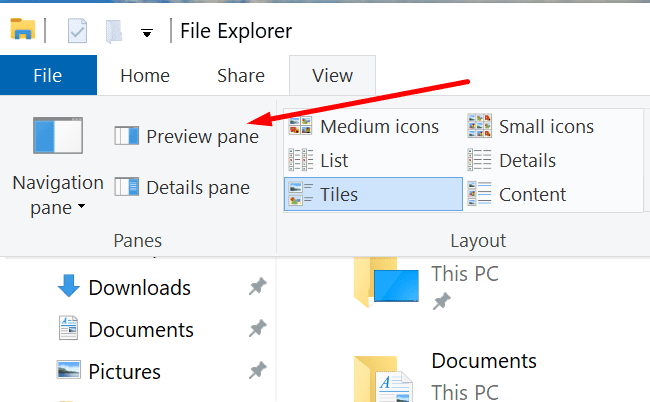
6. Geninstaller PowerPoint
Geninstallation af en ny kopi af PowerPoint kan få dig ud af problemer.
- Åbn Kontrolpanel → vælg Afinstaller et program
- Vælg Microsoft Office → klik Afinstaller og følg instruktionerne for at afinstallere Office

- Genstart din computer og geninstaller Office fra Microsoft.
Sådan undgår du lagringsfejl i PowerPoint
Her er nogle gode råd til at hjælpe dig med at undgå lignende problemer i fremtiden:
- Hold Office opdateret
- Brug ikke specialtegn i dit PowerPoint-filnavn
- Hvis du har brug for at tilføje diagrammer og billeder på dine dias, skal du gøre det på et tomt dias og ikke tilføje tekst på det respektive dias
- Deaktiver forhåndsvisningsruden i File Explorer.